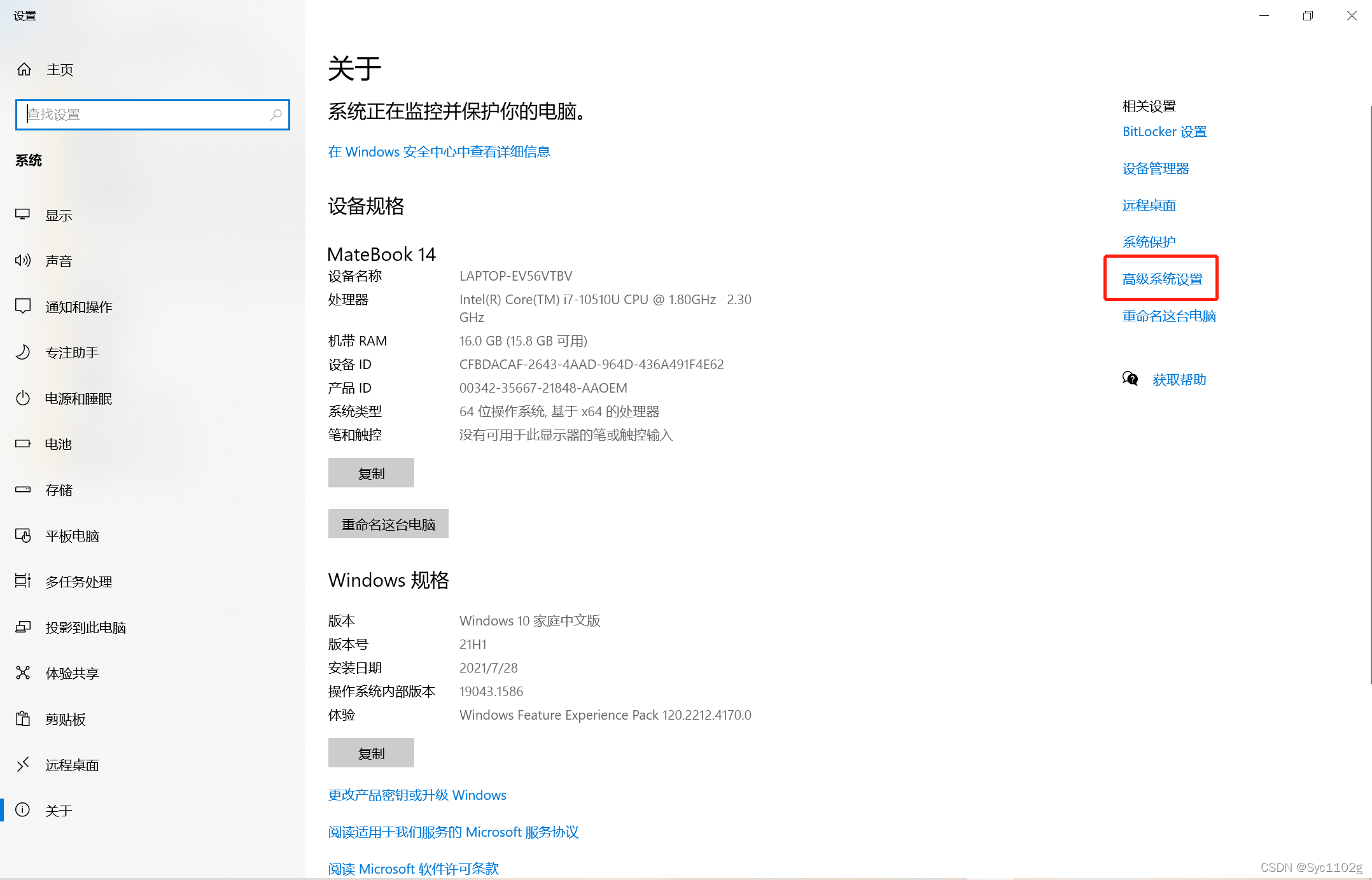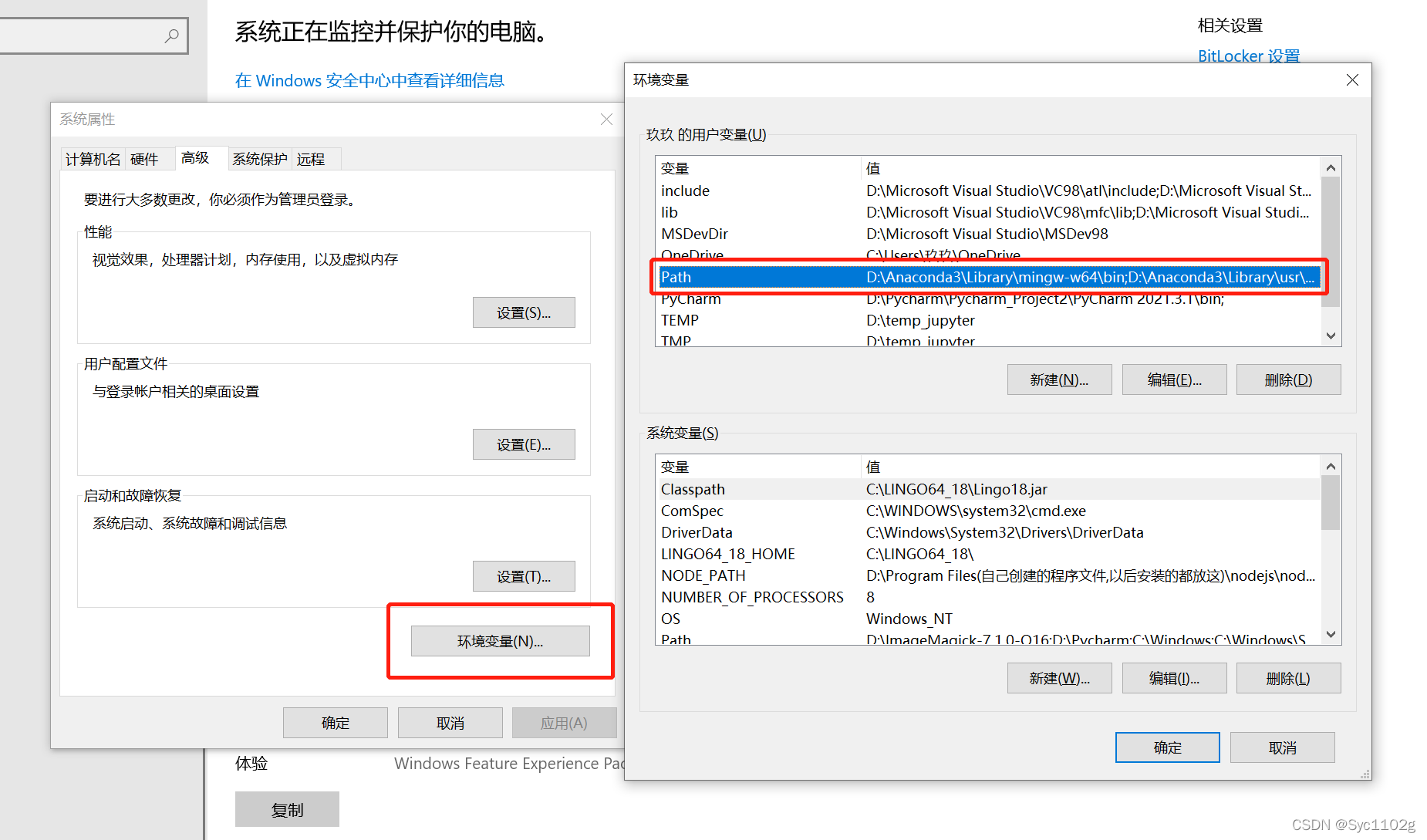| 误删系统环境变量如何恢复? | 您所在的位置:网站首页 › 注册表误删了会怎样 › 误删系统环境变量如何恢复? |
误删系统环境变量如何恢复?
|
误删系统环境变量如何恢复?
目录
误删系统环境变量如何恢复?1.什么是环境变量2.为什么会丢失环境变量3.如何恢复误删的环境变量3.1 未重启恢复方案3.1.1 打开注册表3.1.2 找到环境变量所在目录
3.2 已重启恢复方案
4.一些Win10默认的环境变量
1.什么是环境变量
环境变量(environment variables)一般是指在操作系统中用来指定操作系统运行环境的一些参数,如:临时文件夹位置和系统文件夹位置等。 环境变量是在操作系统中一个具有特定名字的对象,它包含了一个或者多个应用程序所将使用到的信息。例如Windows和DOS操作系统中的path环境变量,当要求系统运行一个程序而没有告诉它程序所在的完整路径时,系统除了在当前目录下面寻找此程序外,还应到path中指定的路径去找。用户通过设置环境变量,来更好的运行进程。 简而言之,我们所用到的Path环境变量就是用来告诉操作系统运行某个程序时去哪里找应用程序、优先用哪个应用程序(如果有多个同名的程序时)。 2.为什么会丢失环境变量一般来说,环境变量是不会丢失的。最大的丢失原因可能是因为用户不小心⚠️修改了注册表信息中的环境变量值⚠️,导致误删Path或其他的环境变量。 3.如何恢复误删的环境变量首先,不要重启电脑!! 注册表里可能还会有,重启了就真没了… 3.1 未重启恢复方案 3.1.1 打开注册表win + r -->输入regedit打开注册表 1.找到HKEY_CURRENT_USER\Environment目录; PS:如果是系统环境变量则在找到以下目录: HKEY_LOCAL_MACHINE\SYSTEM\ControlSet001 \Control\Session Manager\Environment; 根据需要在注册表找到相应的目录~ 2.找到名为Path的文件名的文件; 6.选择高级系统设置中的环境变量; 7.在环境变量中选择用户变量/系统变量; 8.新建-变量名:Path;变量值:将第4步中复制过来的数值数据粘贴进去,点击确定即可; 这是用户变量里的path值,下面是系统变量里的值。 没办法,只能手动添加了… 根据自己安装的应用程序的环境变量,在上述的环境变量中手动创建并添加环境变量内容。 如: 这是我的用户环境变量 ,包含了Anaconda、Python环境变量 D:\Anaconda3; D:\Anaconda3\Library\mingw-w64\bin; D:\Anaconda3\Library\usr\bin; D:\Anaconda3\Library\bin; D:\Anaconda3\Scripts;%USERPROFILE%\AppData\Local\Microsoft\WindowsApps; D:\Pycharm\untitled2\venv\Script;这是我的系统环境变量 ,包含了许多环境变量。 D:\ImageMagick-7.1.0-Q16;D:\Pycharm; C:\Windows; C:\Windows\System32\Wbem; C:\Windows\System32\WindowsPowerShell\v1.0\; C:\Windows\System32\OpenSSH\; C:\Program Files (x86)\NVIDIA Corporation\PhysX\Common; C:\Program Files\NVIDIA Corporation\NVIDIA NvDLISR; %SystemRoot%\system32; %SystemRoot%; %SystemRoot%\System32\Wbem; %SYSTEMROOT%\System32\WindowsPowerShell\v1.0\; %SYSTEMROOT%\System32\OpenSSH\; D:\Git for Windows\Git\cmd; D:\Matlab\runtime\win64;D:\Matlab\bin; D:\Matlab\polyspace\bin; C:\Program Files (x86)\Microsoft SQL Server\100\Tools\Binn\; C:\Program Files\Microsoft SQL Server\100\Tools\Binn\; C:\Program Files\Microsoft SQL Server\100\DTS\Binn\; C:\Program Files (x86)\Microsoft SQL Server\100\Tools\Binn\VSShell\Common7\IDE\; C:\Program Files (x86)\Microsoft Visual Studio 9.0\Common7\IDE\PrivateAssemblies\; C:\Program Files (x86)\Microsoft SQL Server\100\DTS\Binn\;C:\LINGO64_18\; D:\Microsoft VS Code\Microsoft VS Code\bin; D:\微信开发小程序Web\微信web开发者工具\dll; D:\Program Files\nodejs\; D:\Program Files\nodejs\node_modules; 4.一些Win10默认的环境变量默认的环境变量: 用户变量: Path: %USERPROFILE%\AppData\Local\Microsoft\WindowsApps; TEMP: %USERPROFILE%\AppData\Local\Temp TMP: %USERPROFILE%\AppData\Local\Temp系统变量①: ComSpec: %SystemRoot%\system32\cmd.exe NUMBER_OF_PROCESSORS: 4 OS: Windows_NT PATH : %SystemRoot%\system32 w10zj.com %SystemRoot% %SystemRoot%\System32\Wbem %SYSTEMROOT%\System32\WindowsPowerShell\v1.0\系统变量②: PATHEXT: .COM;.EXE;.BAT;.CMD;.VBS;.VBE;.JS;.JSE;.WSF;.WSH;.MSC PROCESSOR_ARCHITECTURE: AMD64 PROCESSOR_IDENTIFIER: Intel64 Family 6 Model 58 Stepping 9, GenuineIntel PROCESSOR_LEVEL: 6 PROCESSOR_REVISION: 3a09 PSModulePath: %ProgramFiles%\WindowsPowerShell\Modules %SystemRoot%\system32\WindowsPowerShell\v1.0\Modules TEMP: %SystemRoot%\TEMP TMP: %SystemRoot%\TEMP USERNAME: SYSTEM windir: %SystemRoot% |
【本文地址】
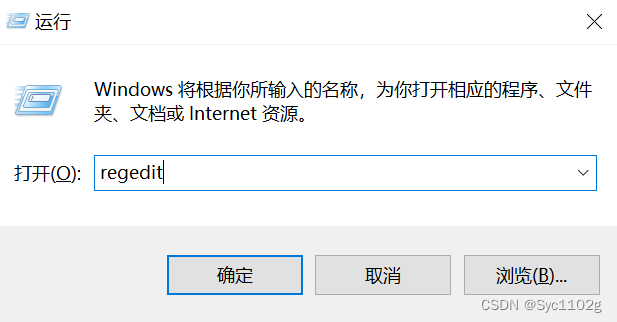
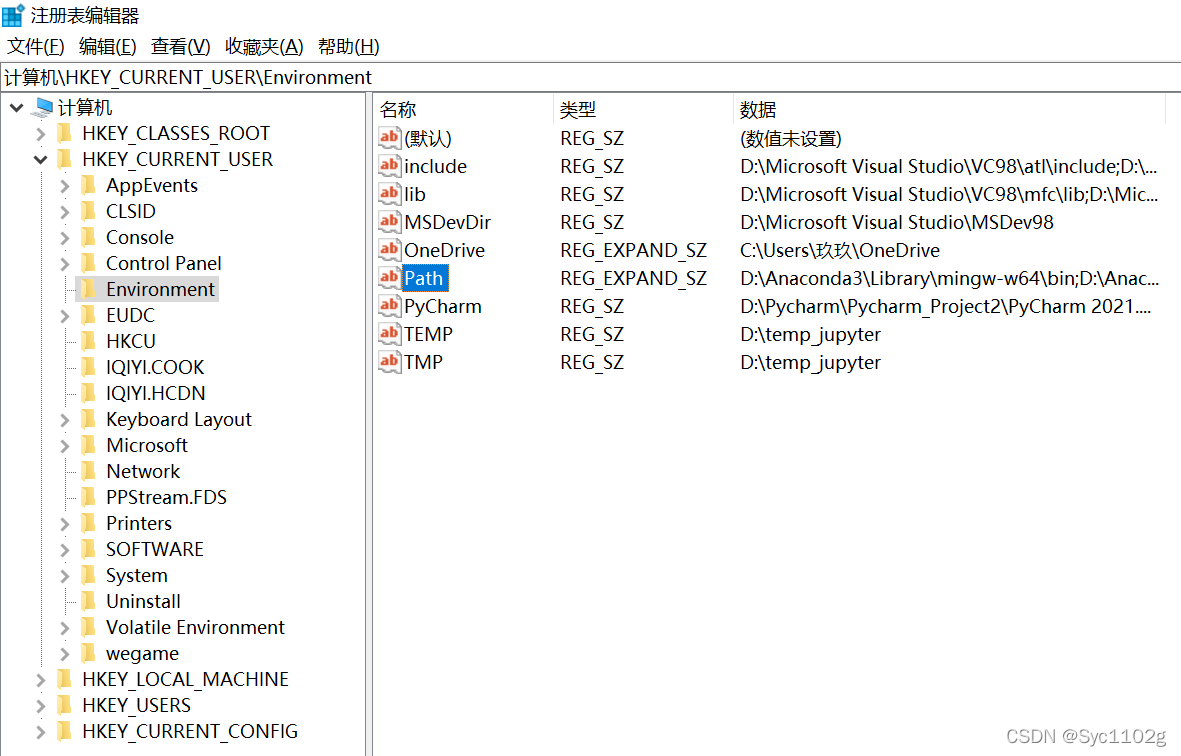 3.选中Path文件,双击打开; 4.在编辑字符串窗口中,复制 [数值数据]( ctrl + c 即可);
3.选中Path文件,双击打开; 4.在编辑字符串窗口中,复制 [数值数据]( ctrl + c 即可); 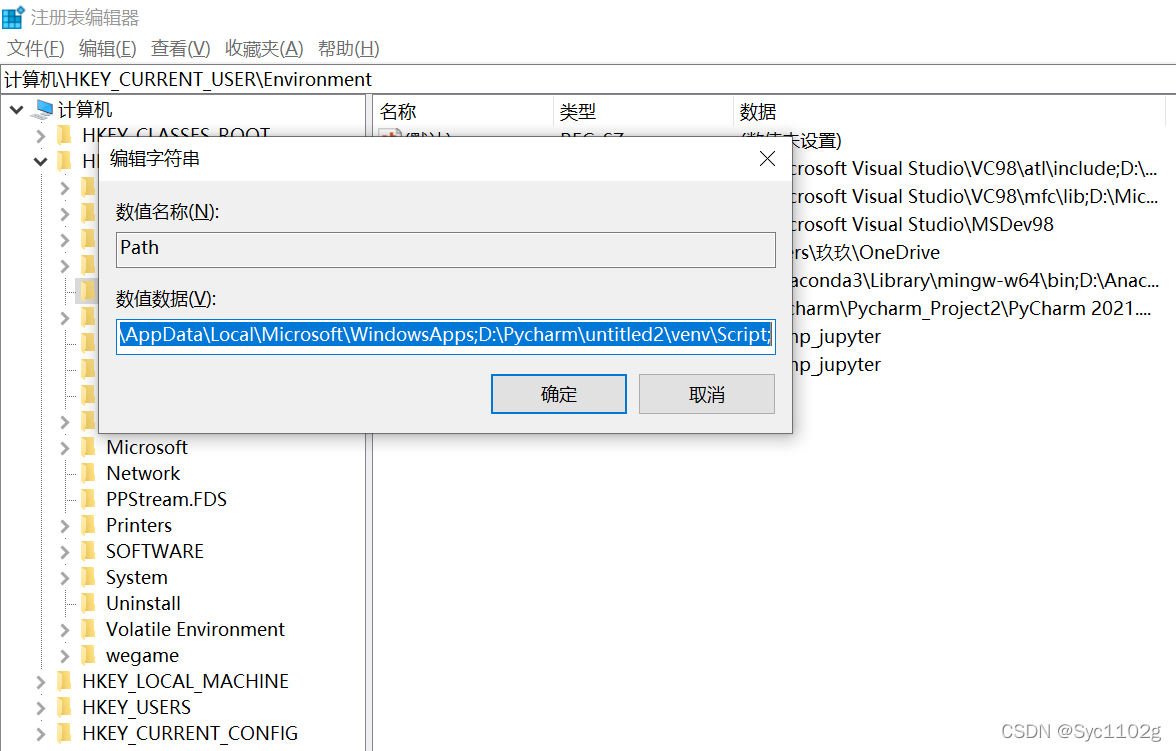 5.回到桌面,右键此电脑,选择属性,点击右侧的高级系统设置;
5.回到桌面,右键此电脑,选择属性,点击右侧的高级系统设置;